エクセルでは大量のデータをデータ入力する事が多いです。気づかず、重複しているデータを入力する事があったりします。全てのデータを入力した後で重複しているかチェックするとになったら、膨大な量の重複データの中でチェックすることは至難の技です。今回は重複するデータを探して正確に重複データを削除する技をご説明致します。
重複データを判別する方法
4番の堀田さんが重複してます。しかし重複しているデータが分からない時が有ります。
その様な際、重複しているデータを判別する方法が有ります。
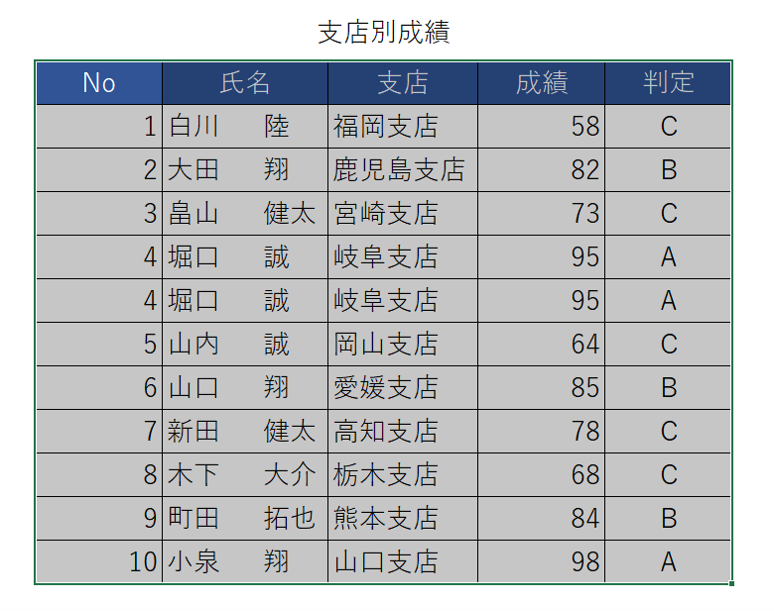
この様に表を選択してください。
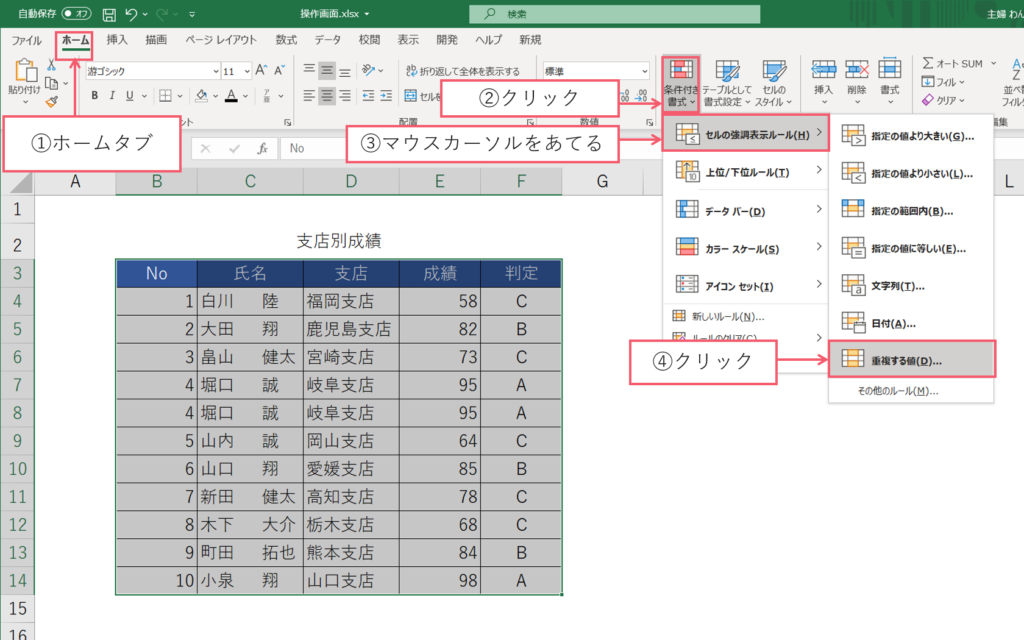
①【ホームタブ】をクリックしてください。
② 条件付き書式の▼にマウスカーソルをあてます。
③ セルの強調ルールにマウスカーソルをあてます。
④ 重複する値をクリックしてください。
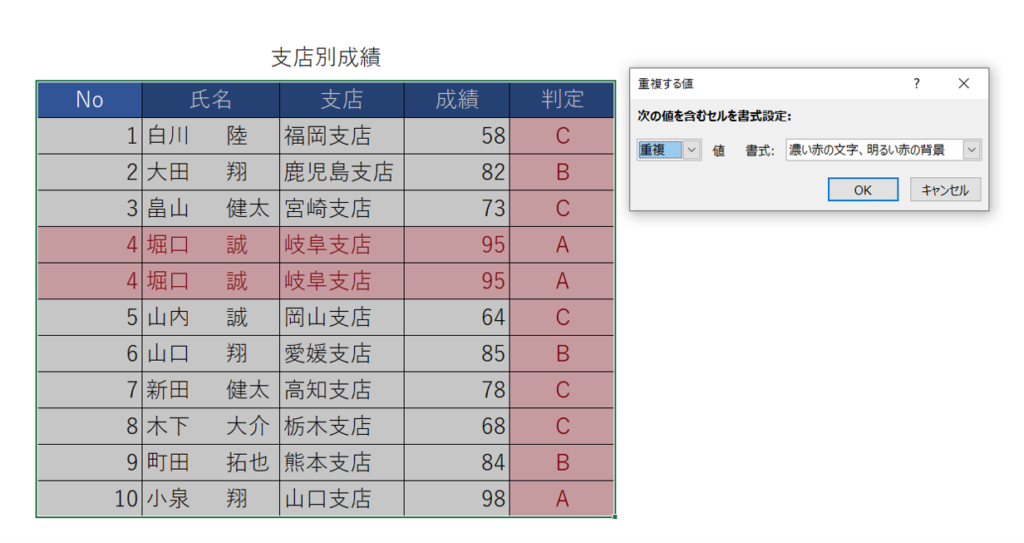
すると右の様なボックスが出てきますのでOKを押してください。
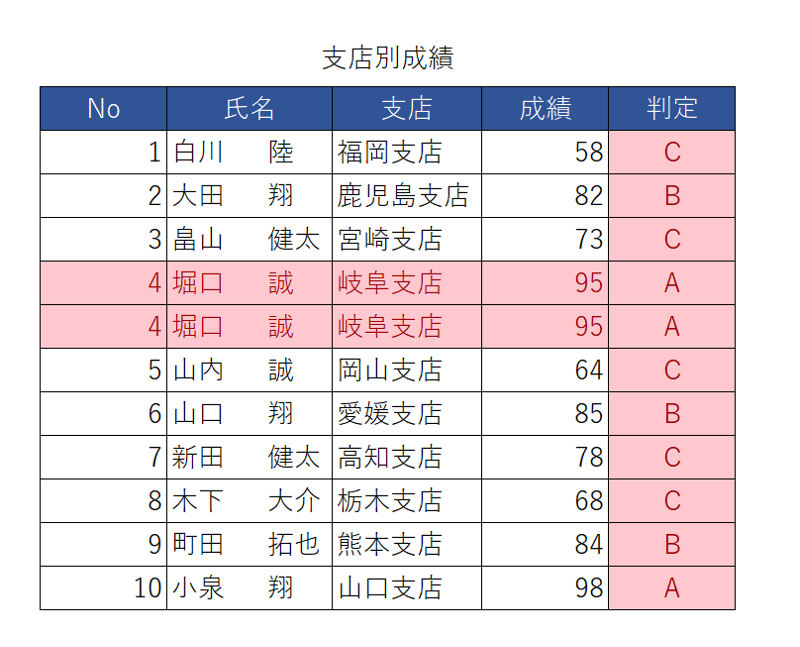
重複しているセルが分かりました。
4の堀田さんが重複していています。
エクセルの重複しているデータを削除
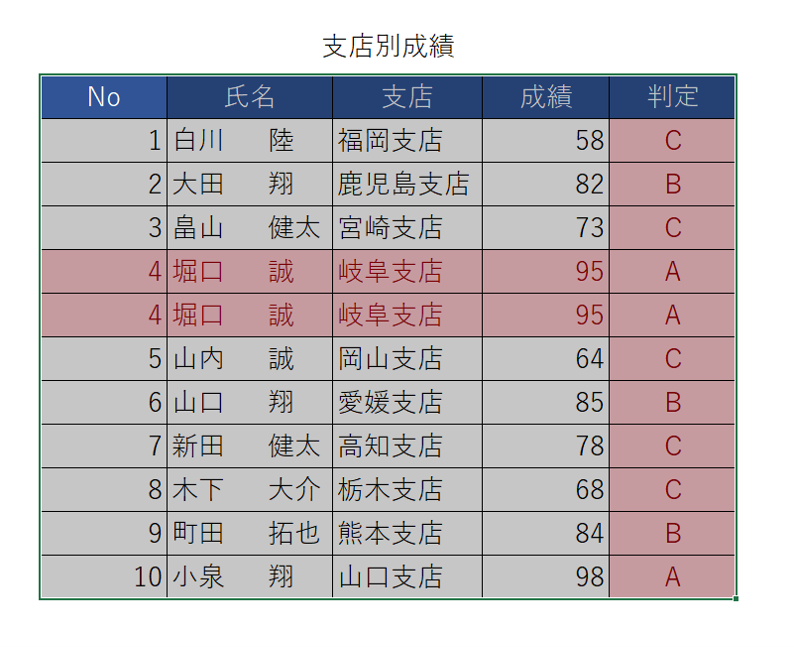
表をドラックしてください。
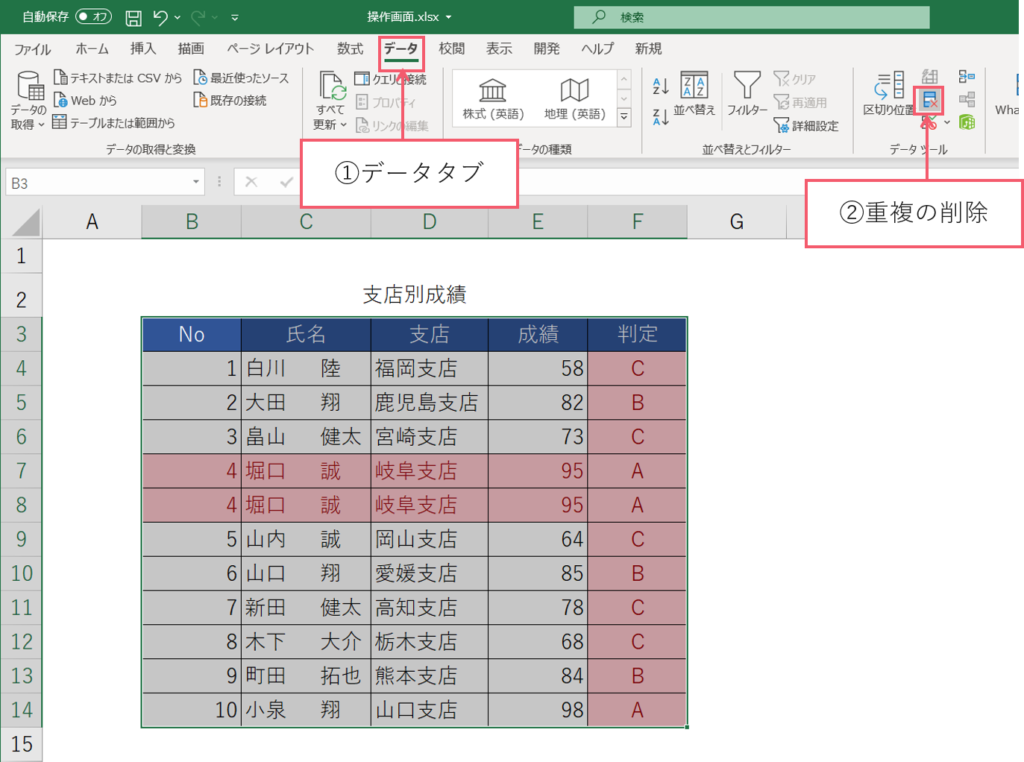
①【データタブ】をクリックしてください。
② 重複の削除をくりっくしてください。
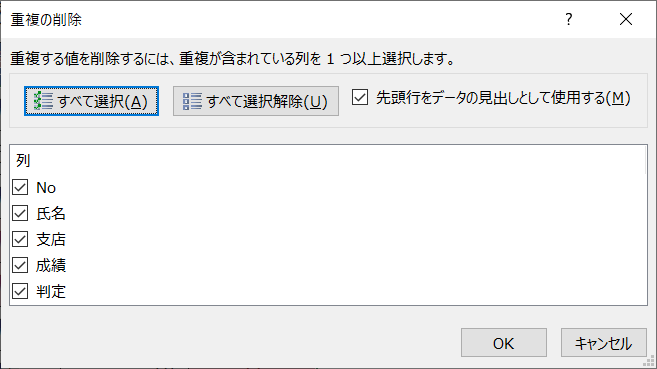
するとこの様なボックスが出てきます。
※先頭行を見出しとして使用するにはチェックマークを付けておいてください。
OKをおします。
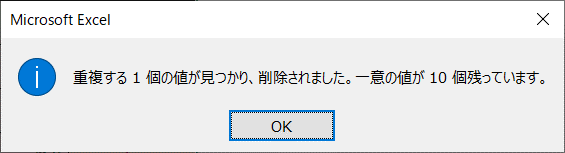
この様なボックスが出てきますのでOKを押してください。
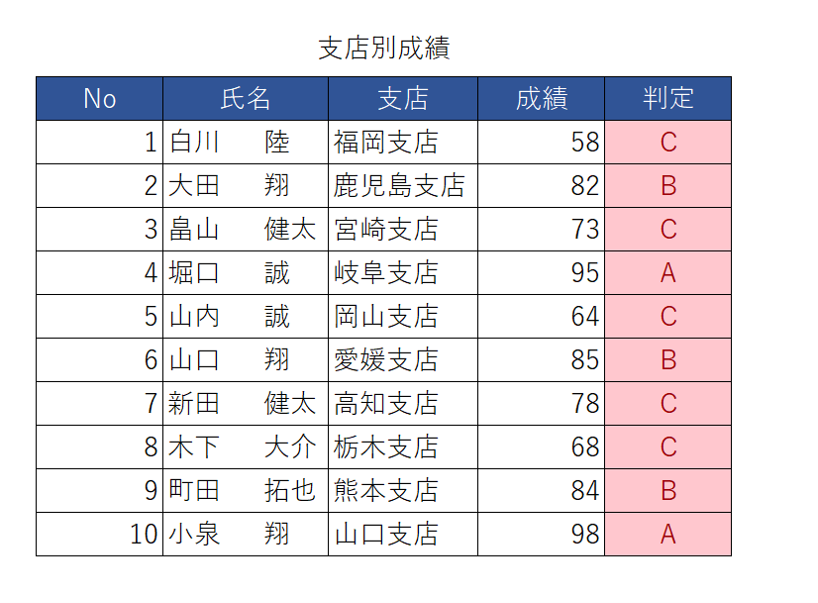
重複したデータがなくなりました。
一部の列が重複している時、削除する方法
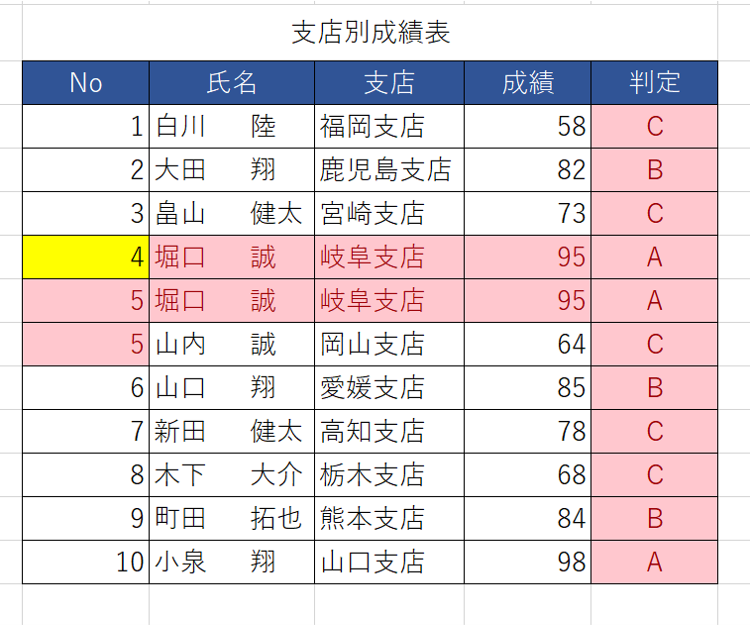
堀田さんの情報だけが重複している場合
Noの列が異なる為、重複行とみなされません。
重複の一連の操作をします。
Noのチェックを外してください。そしてOKボタンを押します。
重複が除外されました。
pointは重複するデータを識別してください。
重複するデータを削除の機能を頼るより重複するデータを入力しない事を気をつけてください。
※エクセル納期管理を作成・完了したタスクに自動で色を付ける方法もご紹介してます。
ぜひ参考にしてください。
当サイト管理者の、橋本由夏です。
職場で働いている中で、私が見てきたのは終わりのない業務に追われて、 深夜まで残業に追われて、実務で私生活を犠牲にされている方々がいらしゃいます。 事務処理に追われて残業が続く・・・と言う状況を沢山目のあたりにしてきました。
私がOffice講座を開設したきっかけは、そういった方々に少しでも状況を改善して貰える のではないかと思いました。
この度、出版社SBクリエイティブさんに、思いを共感していただき、改善Excel パフォーマンスを底上げする仕事改善・効率化テクニックという本を出版しました。
本書は、日々の業務を改善し、効率的に進めるためのテクニックをまとめました。 講師として教えた経験、民間・公的機関で勤務した経験を生かし、現場で役立つ、即効性の高いテクニックを掲載しています。
ツタヤ・紀伊国屋書店・宮脇書店に販売しております。
SBクリエイティブサイト
Amazonでも取り扱っています。☟Amazonサイト







コメント